電腦玩物最新文章●Resizrr 超簡單批次縮圖軟體,輕鬆拖放自動另存新縮圖大小 |
- Resizrr 超簡單批次縮圖軟體,輕鬆拖放自動另存新縮圖大小
- sharkZapper 遙控Grooveshark音樂播放的精簡型歌曲快報氣泡框
- Myousic.Me 自由聽音樂,用HTML 5製作跨平台線上音樂點播機
- Sleep Bot Tracker Log 你睡飽了嗎?追蹤睡眠時間提醒超額睡債
| Resizrr 超簡單批次縮圖軟體,輕鬆拖放自動另存新縮圖大小 Posted: 29 Jan 2011 03:08 PM PST 某些用戶可能常常需要進行「縮圖」這個動作,例如我要上傳圖片到部落格文章前一定會先縮圖,或者要在社群網站、電子郵件分享拍攝照片前也可能會想把圖片縮小後再分享。我之前會使用功能很全面、包含調整圖片質量的圖片減肥軟體「RIOT」,不過今天看到一款操作極度簡單,專門用來「改變圖片寬、高比例」的縮圖軟體:「Resizrr」,也十分值得推薦。 假設我們現在只需要改變圖片的寬度或高度,尤其是有大量圖檔要一次縮小、放大成某一新比例時,「Resizrr」就能幫我們輕鬆完成工作。因為我們只要在軟體中設定「最大邊」的寬度或高度,然後把所有圖檔或圖片資料夾「拖曳放入」Resizrr的「drop images here」欄位即可。 Resizrr的處理速度很快,除了可以等比例縮放,還會很聰明的在原始檔案資料夾底下產生一個新的資料夾存放所有縮圖,整個動作流程都是自動化的。
我很喜歡Resizrr的簡單、直覺和快速。使用起來非常順手,一些縮圖時的小細節也有幫用戶體貼照顧到。
我們也可以在Resizrr中點開更多選項,在這裡就能調整縮圖品質和銳利化程度。 這一是款十分便捷有效的縮圖軟體,推薦給有需要的朋友試用看看。 |
| sharkZapper 遙控Grooveshark音樂播放的精簡型歌曲快報氣泡框 Posted: 29 Jan 2011 03:00 AM PST 不知道大家也跟我一樣,把Grooveshark加入自己的常用網站清單了嗎?因為Grooveshark是目前世界上速度與品質最好的音樂網站,所以有關於它的延伸應用也是層出不窮,例如之前介紹過可以播放Grooveshark歌曲的桌面播放器。而今天要推薦的是一款Google Chrome擴充套件:「sharkZapper for Grooveshark」,提供了一個精美的氣泡框音樂遙控器,讓我們不需進入Grooveshark網頁就能切換歌曲並查看目前音樂資訊。 這款「sharkZapper for Grooveshark」善用了Google Chrome瀏覽器的桌面訊息彈出視窗(例如最近Gmail也剛剛加入這個桌面提示功能),可以在氣泡框中告訴你目前要播放的新歌資訊,也可以直接從氣泡框進行一些簡單的歌曲操控。甚至這個音樂播放氣泡框還可以常駐在桌面上,即使從Google瀏覽器切換到其它軟體也仍然可以看到。
也別忘了,Grooveshark擁有「智能DJ電台」功能,打開電台後,我們只要選擇頭幾首歌,接著電台就會自動源源不絕的播放相關風格歌曲,我們不需要再去編排播放清單,所以特別適合這種精簡遙控氣泡框模式。 在Google瀏覽器中安裝「sharkZapper for Grooveshark」,一開始我們還是要在Grooveshark中找歌和開啟播放清單,但是接下來我們可以利用「固定分頁」功能把Grooveshark晾在一邊。 只要直接用sharkZapper for Grooveshark的小型氣泡框操作接下來所有的歌曲播放即可。
而當切換倒下一首歌曲時,桌面右下角還會自動彈出歌曲資訊(必須在設定中開啟「Show notification on Song Change」)。
我們也可以點選sharkZapper for Grooveshark氣泡框中的「圖釘」,這樣一來這個精簡型播放器就會固定在桌面右下方最上層,我們即使切換到其它畫面依然可以看到並控制。 例如我可以回去使用Firefox,一樣可以繼續控制sharkZapper for Grooveshark^^ 這是一個非常適合Grooveshark愛好者的「音樂遙控器」,而如果你還不是Grooveshark愛好者,那麼你應該試試看這個音樂網站,推薦給大家玩玩看。 |
| Myousic.Me 自由聽音樂,用HTML 5製作跨平台線上音樂點播機 Posted: 28 Jan 2011 10:42 PM PST 還記得之前介紹過的Songza、Streamdrag嗎?這類線上服務有著超級簡單的介面,幫你在整個網路上搜尋音樂資源(通常是YouTube音樂),然後讓你不需登入就可以自由自在的點歌、聽歌。不過這類服務的「來來去去」也很快,例如前面兩個服務都已經變了樣,而現在又有一個全新的以HTML 5打造的線上音樂點播機出現:「Myousic.Me」。 因為是以HTML 5製作的音樂播放器,所以任何電腦或手機上的瀏覽器都「應該」可以播放,以電腦端的瀏覽器為例,進入「Myousic.Me Play」,直接搜尋歌手或歌曲關鍵字,把找到的音樂加入播放清單,接著就能直接開始聆聽。 Myousic.Me是搜尋整個網路上的音樂資源,所以中英文歌曲都可以找到,而且我試用時覺得它的速度很流暢,在不需登入下也可以儲存你的播放清單,確實是一個線上聽歌的「輕選擇」,有興趣的朋友可以試試看。 |
| Sleep Bot Tracker Log 你睡飽了嗎?追蹤睡眠時間提醒超額睡債 Posted: 28 Jan 2011 07:17 PM PST 我其實不太喜歡睡覺,因為覺得睡覺很浪費時間,但這其實是錯誤的!因為人無法靠著意志力少睡一點,人的身體一定要有充足的睡眠,在睡覺時身體不只是休息,更是在「準備」很多第二天行動必須的武器,例如整理記憶、補充養分到你的皮膚和毛髮、增強抗病能力等等,如果睡眠不足,那不只是休息不夠感到疲勞而已,還可能出現記憶力變差、容易生病等問題。 而所謂的「睡債」,就是我們每天「睡不飽」下,沒有達到自己正常睡眠量而累積的時間債務,如果一個人的睡債過多,那麼對於身體機能就是一個警訊,也可能因此常常有打瞌睡、容易疲倦、注意力不集中等現象。 今天要推薦一款我這幾天使用後非常喜歡的免費Android手機軟體:「Sleep Bot Tracker Log」,這是一款睡眠時間記錄工具,但它不是聚焦在我幾點睡覺,而是要追蹤我到底有沒有睡飽?透過提醒我累積了多少睡債,讓我可以注意去調整更正常的睡眠品質。
Sleep Bot Tracker Log針對「追蹤個人生活」這一個需求上有很多相應的貼心設計,例如它的操作非常簡易、它的提醒功能讓你不會忘記每天記錄、它不需要上網連線就可以隨時使用。 另外它是一個手機軟體,所以也打破了使用環境的限制,因為手機就是最貼身的物品之一。
SleepBot不需註冊登入,一安裝就立刻可以開始使用。 進入SleepBot主介面(Home),點擊〔going to sleep〕就會開始記下你的睡覺時間,點擊〔waking up〕就會記下你的起床時間;不管是正常睡眠或是午休小憩,只要你想睡覺時就來Check in一下即可,非常簡單。 然後在主介面中,你可以看到今日的「睡眠總量(Today's Sleep)」,這會統合你今天正常睡覺、回籠覺、午睡等每一次睡眠的時間後加總。 下方的「睡債(Current Debt)」則是提醒你最近10天所累積的睡眠債務,也就是你沒有睡飽的時間總量。
你說我怎麼知道每個功能是幹嘛的?因為SleepBot在很多地方都提供了功能提示,只要按下〔?〕就能查看。 另外SleepBot下方還有一個可以往上拉出的貼心提示版,這裡會自動輪播各種有助於睡眠的小警語,而且都有中文翻譯!所以用戶可以隨時看看,幫助自己達到更好的睡眠品質。
切換到〔Tracker〕頁面,就可以從統計圖裡看到自己最近的睡眠記錄,就像前面說的,SleepBot關注的不是你幾點睡覺、幾點起床,SleepBot在意的是你到底睡得夠不夠?所以這裡的曲線圖顯示的是你每天有沒有「睡足」自己正常的睡眠量。 除了曲線圖外,我們也可以進入清單來管理睡眠時間,例如可以手動加入新的睡眠事件,也可以刪除之前誤記的睡眠時間。
進入〔Resources〕頁面,可以看到各種關於這款軟體與睡眠知識的小百科,這裡的內容大多是英文,尚未翻譯為中文,但還是很值得一讀,有助於增加自己對於睡眠的正確知識。
最後進入〔Settings〕頁面,可以針對SleepBot進行各項設定。 首先,為了有更好的睡眠品質,可以讓SleepBot在我們按下睡覺按鈕時,幫忙自動開啟「飛行」、「靜音」、「關閉網路」等模式,讓睡覺時不會有任何來自手機的打擾! 接著當我們躺下睡覺後,不一定每個人都能馬上睡著,有些人可能5分鐘後就睡著,有些人通常要等個30分鐘後才會睡著,這時候我們就能在「睡覺時間偏差」中依據自己的情況自訂,例如我設定為10分鐘,那麼當我在11:30按下睡覺鈕,SleepBot會幫我把正確睡眠開始時間設定為11:40。 也不要忘了到「最佳長度」設定自己專屬的「睡飽了」的時間量,例如我自己的經驗是睡到6小時30分鐘後,當天就會覺得精神不錯,那麼可能這就是我的最佳睡眠長度,但這一點每個人一定不同,所以必須來此自訂。
SleepBot還提供了兩個有用的小功能,一個是右上方的小鬧鐘,點擊後可以設定起床時間,屆時就會發出音樂鬧鐘來叫醒我,不過SleepBot關注的是更好的睡眠品質,所以它的鬧鐘也是「很溫柔」。 另外點擊Home頁面最下方的「instructions」,可以進入一個睡債指數測驗,推薦大家可以做做看,只要回答幾個簡單的問題,把自己日常生活中常發生的疲勞狀況誠實點選,我們就能知道自己到底有沒有背負超額睡債。
SleepBot是一款讓我覺得非常喜歡,也非常有用的Android小程式。它的操作與功能都設計得很貼心實用,它的介面也讓人有一種舒適的感覺,而Sleep Bot Tracker Log專注於「關心睡眠質量」這一點,也比只是記錄幾點睡覺的服務更得我心。 此外Sleep Bot Tracker Log還提供了足夠的自訂性,畢竟每個人的生理習慣是不同的,而SleepBot可以讓我們自訂入睡所需時間、睡飽所需時間等細節,讓這款工具可以更適合每個不同的人使用。 農曆新年即將到來,如果我們打算新年開始一些新計劃的話,或許其中一個就可以是讓自己真正睡飽!所以推薦大家可以試用看看Sleep Bot Tracker Log,讓這個貼心的程式機器人幫助我睡個好覺。 |
| You are subscribed to email updates from 電腦玩物 To stop receiving these emails, you may unsubscribe now. | Email delivery powered by Google |
| Google Inc., 20 West Kinzie, Chicago IL USA 60610 | |

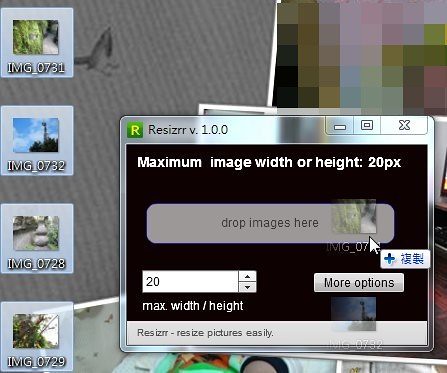
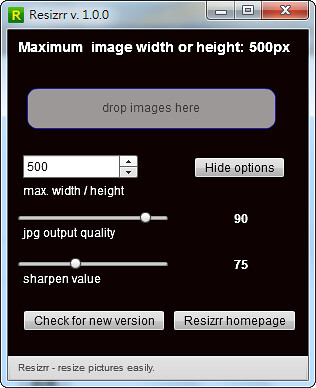
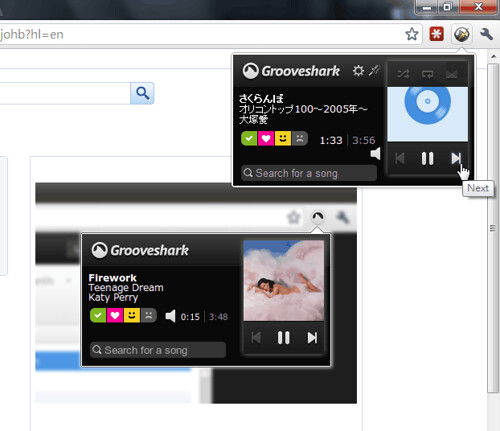
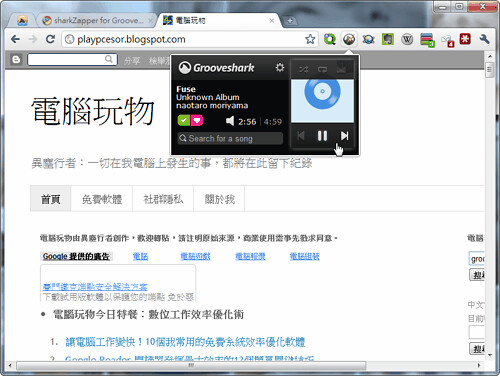
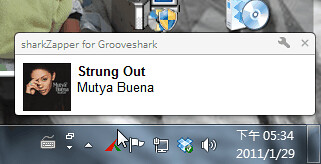
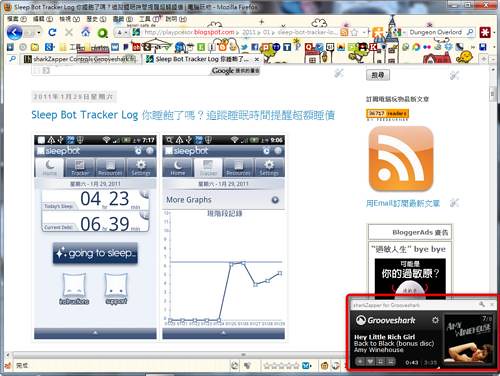
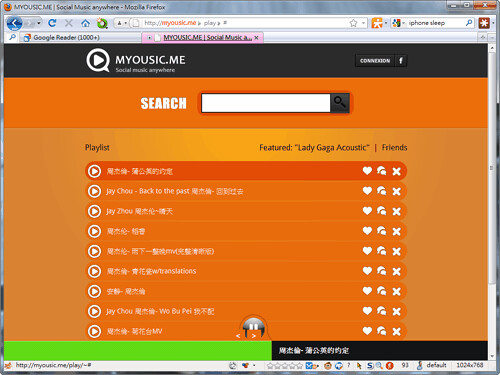
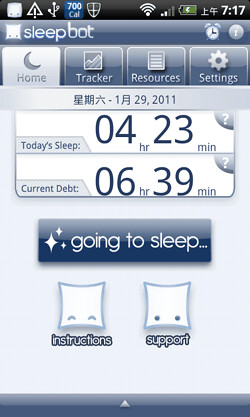
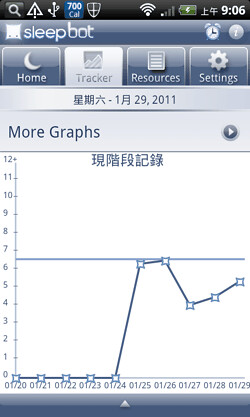

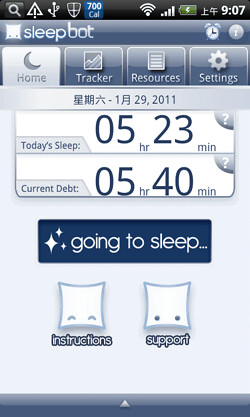
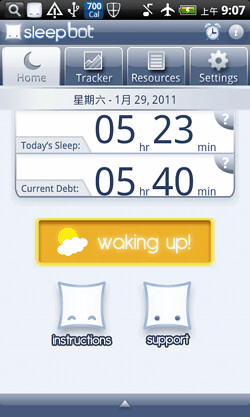
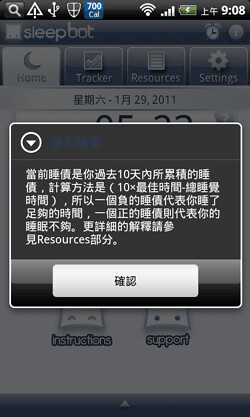
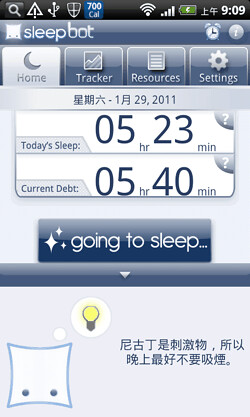
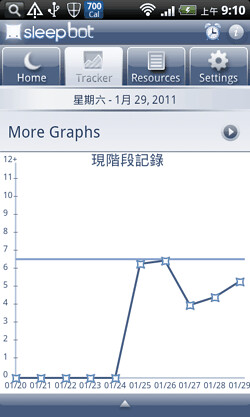
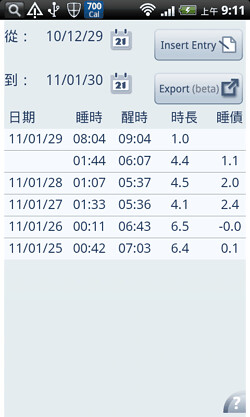
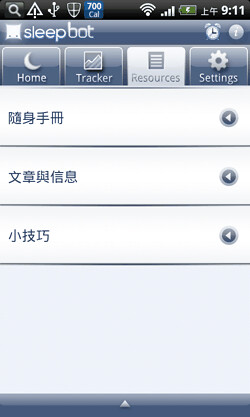
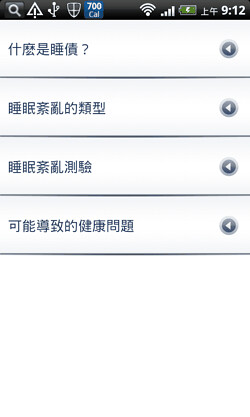
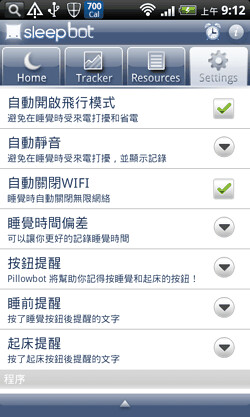

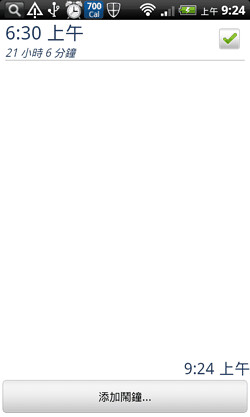
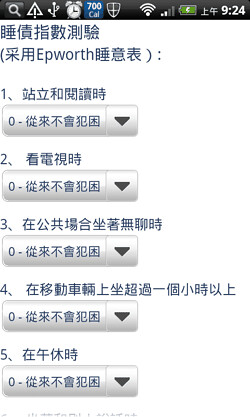
没有评论:
发表评论